解决小米手机不能连电脑的方法
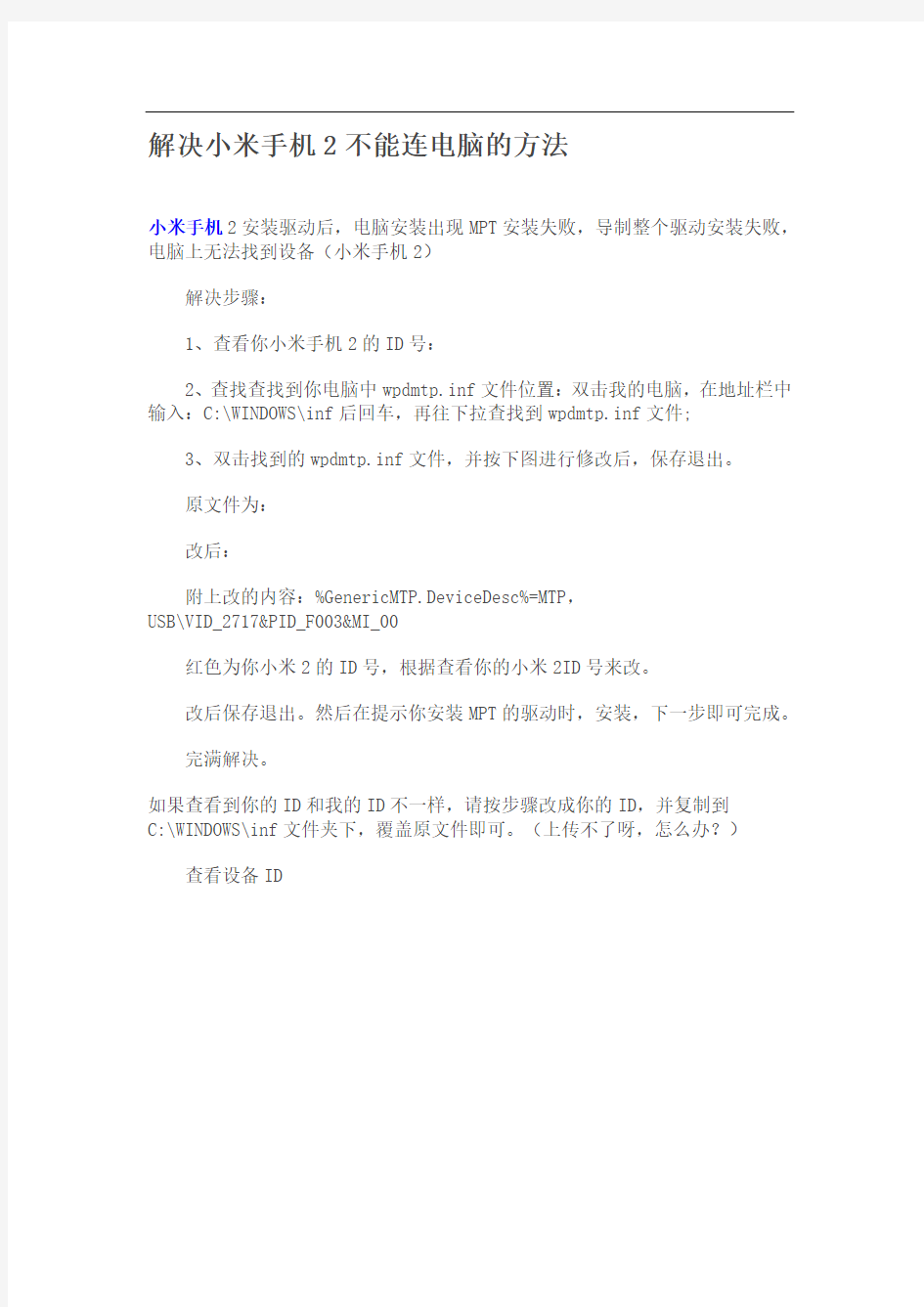
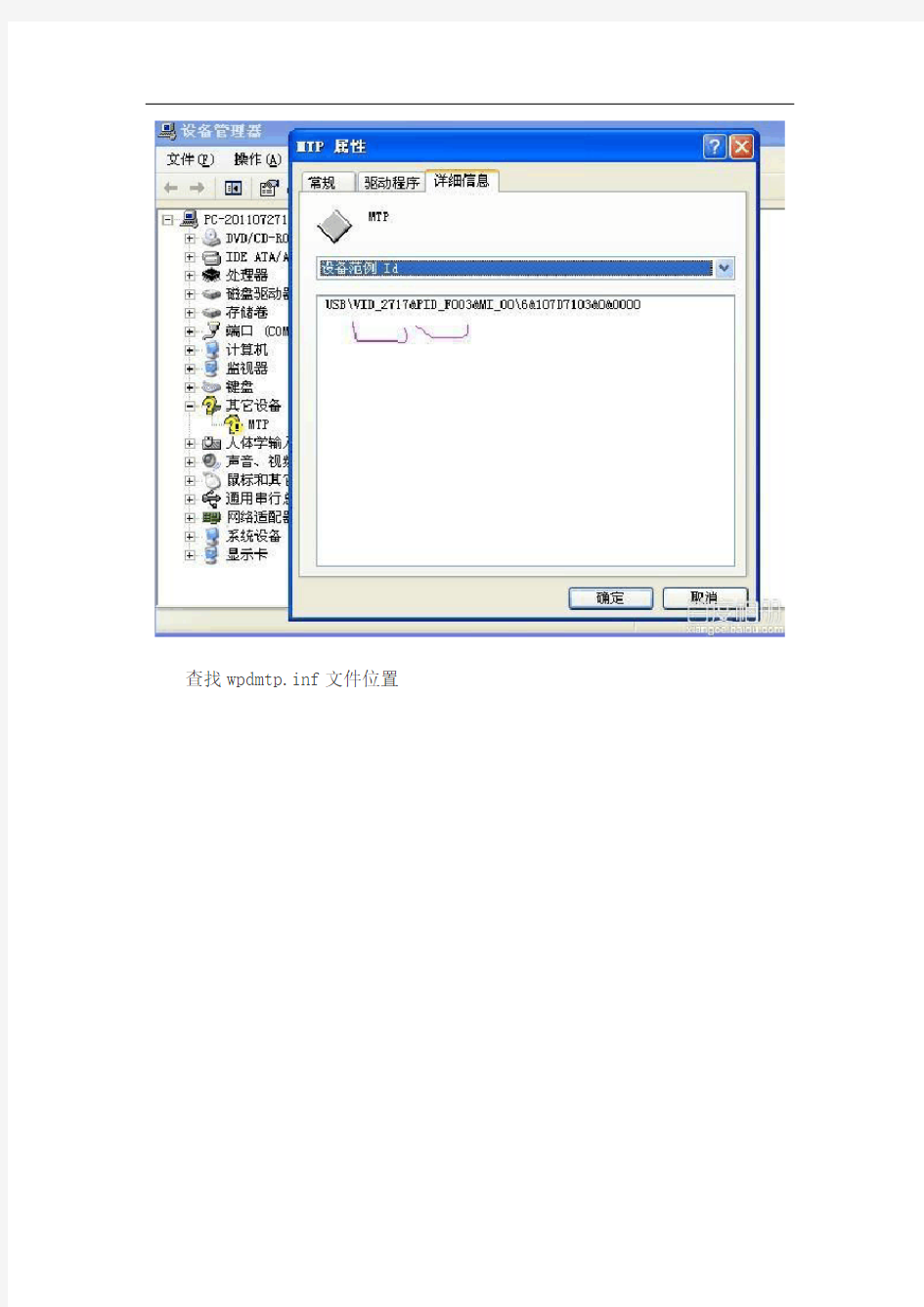
解决小米手机2不能连电脑的方法
小米手机2安装驱动后,电脑安装出现MPT安装失败,导制整个驱动安装失败,电脑上无法找到设备(小米手机2)
解决步骤:
1、查看你小米手机2的ID号:
2、查找查找到你电脑中wpdmtp.inf文件位置:双击我的电脑,在地址栏中输入:C:\WINDOWS\inf后回车,再往下拉查找到wpdmtp.inf文件;
3、双击找到的wpdmtp.inf文件,并按下图进行修改后,保存退出。
原文件为:
改后:
附上改的内容:%GenericMTP.DeviceDesc%=MTP,
USB\VID_2717&PID_F003&MI_00
红色为你小米2的ID号,根据查看你的小米2ID号来改。
改后保存退出。然后在提示你安装MPT的驱动时,安装,下一步即可完成。
完满解决。
如果查看到你的ID和我的ID不一样,请按步骤改成你的ID,并复制到
C:\WINDOWS\inf文件夹下,覆盖原文件即可。(上传不了呀,怎么办?)
查看设备ID
查找wpdmtp.inf文件位置
小米2S重新分区教程(DOC)
本人最初用的是iPhone4并越狱,仍然各种不爽、不自由。去年买了小米2S,用了MIUI之后感觉超好,果断把iPhone送给老爸用了。老爸也在今年放弃了iPhone,换成了红米,转投小米阵营,哈哈。 小米2S作为一代经典,单手操作完美,MIUI V5也是完美适配。但是有一点美中不足,系统存储竟然只有4G!,去除系统占用空间,剩余不到2.5G!即使买了32G的容量,系统存储依然是4G。 据说大多数人手机安装APP不超过70个,2.5G装100个应用还是可能的。毕竟大的游戏都是分程序和数据包的,数据包是放在用户存储空间的。 但是本人作为IT男,应用果断超过100个,直奔200大关,想要安装更多APP 很容易就遇到容量限制!十分不爽! 而且现在有一些游戏是集成数据包的,那么安装时也是占用系统存储,此时4G 系统存储真是捉襟见肘啊! 遇到限制之后开始还不相信,觉得这种限制挺奇怪的。后来发现竟然是安卓的通病,尤其是在安卓4.2之后,连程序转移到sd卡也被禁止了,MIUI也早就禁止app转移到sd卡。在网上搜索到个别教程,有那么一些高手,还有硬件流搞短接的,让我等望尘莫及。 前段时间,终于手痒决定要玩刷机了。据说小米手机刷不坏,刷个机看看,万一解决了呢? ---------------以上废话结束---------------------- 参考帖子: 小米2/2S重分区的另类技巧 - 小米手机2/2S - MIUI论坛 www点miui点com/thread-1451201-1-1.html 作者:芳草无依 这个帖子是纯软件流,没有用到什么短接SIM卡之类的。个人认为非常可行,大不了还是再刷机。 小米2/2s系统内存分区教程,应该是首发吧 - 小米手机2/2S - MIUI论坛www点miui点com/thread-1168993-1-1.html 作者: liuxiao075 上个帖子的后续步骤是参考这个帖子的。 跟帖中提到DiskGenius分区会崩溃,114楼提供了一个方案可以解决。 www点miui点 com/forum.php?mod=redirect&goto=findpost&ptid=1168993&pid=40707097 PS:目前没有权限发表链接,大家注意改下链接中的点。 本文就是在上面那两个帖子的基础上细化得来的。 特别感谢两个帖子的作者,应该都是MIUI论坛的大神了吧,哈哈。
小米
Q1:小米CPU、内存、屏幕等说明及指令大全. o( c, ]; [; I- L" d! g0 } 小米手机CPU是原生1.5GHZ A8构架CPU,工艺为45nm,默认主频为1.5GHz;! @! K1 G+ L3 b0 A$ j( @- Y 小米手机内存是1G RAM,4G ROM 小米手机屏幕为4.0英寸,分辨率为480*854,屏幕材质为TFT,采用半反半透技术,关于点阵问题,属于正常工艺7 n* E/ n6 E- w# w0 k 指令大全:5 ~6 L+ B9 t4 Z+ _; h1 p *#*#4636#*#*& e9 ]; \& I" b9 T& N 显示手机信息、电池信息、电池记录、使用统计数据、WiFi信息 ! }7 o8 ^ \. b2 u) @' y& R- R; B6 e8 t/ E *#*#7780#*#*3 F& E" S' s+ u( z1 s& @; r& x- L# @ 重设为原厂设定,不会删除预设程序,及SD卡档案。 6 ?1 |1 d. |" r- x2 _ *2767*3855# 重设为原厂设定,会删除SD卡所有档案。 8 j; c8 C' p \& {+ T6 I *#*#34971539#*#* 显示相机相机韧体版本,或更新相机韧体 *#*#7594#*#*6 当长按关机按钮时,会出现一个切换手机模式的窗口,包括:静音模式、飞航模式及关机,你可以用以上代码,直接变成关机按钮。 $ t$ a' y9 z, ~' J$ S7 r *#*#273283*255*663282*#*#* 开启一个能让你备份媒体文件的地方,例如相片、声音及影片等 *#*#197328640#*#* 启动服务模式,可以测试手机部分设置及更改设定 WLAN、GPS及蓝牙测试的代码`' Y1 D4 i7 \; m4 x1 g *#*#232339#*#*或*#*#526#*#*或*#*#528#*#* –WLAN测试 *#*#232338#*#* –显示WiFiMAC地址 *#*#1472365#*#* –GPS测试 *#*#1575#*#* –其它GPS测试 *#*#232331#*#* –蓝牙测试 *#*#232337#*# –显示蓝牙装置地址 *#*#8255#*#* -启动GTalk服务监视器显示手机软件版本的代码3 S: P( u0 R2 A' Y Y$ V *#*#4986*2650468#*#* –PDA、Phone、H/W、RFCallDate *#*#1234#*#* –PDA及Phone *#*#1111#*#* –FTASW版本- _8 N$ h( y, u/ W2 D1 B *#*#2222#*#* –FTAHW版本, `9 ^+ a3 _; p# J1 ^ *#*#44336#*#* –PDA、Phone、csc、buildTime、https://www.360docs.net/doc/9a5501898.html,、changelistnumber 各项硬件测试 *#*#0283#*#* –PacketLoopback1 W7 o$ \4 v6 g# p/ h5 \2 l, S# x" U8 c *#*#0*#*#* –LCD测试 *#*#0673#*#*或*#*#0289#*#* –Melody测试" m b) s8 x* l3 X1 a4 b1 R- ] *#*#0842#*#* –装置测试,例如振动、亮度 *#*#2663#*#* –触控屏幕版本* R& @+ o/ J. O% L9 \; B
小米手机通过usb共享电脑上网解决方案
小米手机通过usb共享电脑宽带 【目的】虽然这个方法实战意义不是很大,但是对于喜欢尝试的人来说不妨一试。 当你周围既没有无线路由器,有没有热点,电脑还是台式机而且没有无线网卡,此时你想用手机下载或者上网,那么这个方法适合你。 我的测试设备:小米手机电信版, 2.35的rom,电脑操作系统为WINXP SP3 1、手机通过usb连接电脑,在手机上【设置】——【系统】---【共享手机网络】——【usb绑定】---【开】 此时,你的电脑上应该会有反应了,会提示你安装驱动Remote NDIS based Internet Sharing Device.zip (28.5 KB) ,安装完后在【网络连接】设置中会看到多出一个本地连接2或者3,你可以将其改名,我改为android mobile了。 2、共享宽带上网。点击真实网卡宽带连接,【属性】——【高级】---【Internet连接共享】,如下图,允许其他网络用户通过此计算器机.. 选择勾上---【确定】
3、打开手机上的超级终端,输入su,然后回车获得超级用户权限(每次退出后再重新进入 一开始都要输入这两个字母), 然后输入:busybox ifconfig,(回车后会出现许多东西,只要找到usb0开头的内容即可。) usb0 link encap: Ethernet HWadder mac 地址 inet addr:192.168.42.129 Bcast:192.168.42.255 Mask:255.255.255.0(每个人可能不一样) 在第2步中选择勾选【共享】,电脑会自动给你的新出现的本地连接2分配一个IP 地址,我处是【192.168.0.1、255.255.255.0、网关为空】,此时要在那个本地连接2的属性中更改IP及DNS,如下图所以: IP前三个数列要同你手机终端上的inet addr一致,也就是192.168.42.XXX, 最后一列数自己填一个 ,与手机终端上不一致。(130) 4、在手机超级终端上输入(别忘了第三步的提示哦 su) busybox route add default gw 192.168.42.130(黑体字内容要与你本地连接2中的要一致,也就是你第三步修改后的内容) 如果没有返回错误内容那就应该是成功了。 你可以继续在终端中输入:busybox route,返回的内容中会出现 Kernel IP routing table
小米手机导出微信数据到电脑打印
小米手机导出微信数据到电脑打印 小米手机的高性价比成为目前炙手可热的手机产品,对于系统的安全性,小米MIUI系统可以说是非常的完善、全面,一句“为发烧而生”更是成为手机发烧友的挚爱,全新的安全理念让小米在用户对于系统开放程度上做出了周全的自由选择。小米手机在出厂时出于安全考虑对BL(BootLoader)加了锁,这使得手机无法取得ROOT权限,提高了系统的安全性,但也影响了发烧友的玩机的乐趣,官方可以申请解锁,不过看评论,说是可能需要大约1-2个星期才能通过审核。 本章小编将教您如何在小米手机不ROOT的情况下,备份出微信的数据,在电脑上查看。 所需工具1:"小米免ROOT提取微信QQ工具"下载地址:https://www.360docs.net/doc/9a5501898.html,/down/XmEx.zip ( 电脑上需要JAVA环境,JAVA) 所需工具2:"淘晶安卓手机数据恢复精灵" 下载:https://www.360docs.net/doc/9a5501898.html,/softan.html 第一步:打开小米手机,在设置----- 更多设置-----备份和重置-----本地备份-----新建备份(不加密)-----点“软件程序”后面的箭头-----仅勾选“微信”-----确定后开始备份
第二步:把手机连接电脑,USB用途选择“传输文件(MTP)”,打开“内部存储设备\MIUI\backup\AllBackup\”,日期目录里面是备份的数据,自己把数据复制到电脑中。
第三步: 下载地址:https://www.360docs.net/doc/9a5501898.html,/down/XmEx.zip 第四步:MicroMsg目录。
第五步:点“导出明文”将聊天记录导出在电脑上,并能方便的打印出来。
小米手机提示内存不够怎么办
小米手机提示内存不够怎么办 小米手机提示内存不够的解决方法一: 内存不足如果不考虑内存本身容量的大小,造成这种情况最根本最可能的原因就是软件安装过多,因而需要对自己手机内的软件进行一次系统的管理与清理。这里我使用360手机助手为大家演示。 打开360手机助手,进入软件管理,卸载不需要的软件。有些软件可能不常使用或者基本不用,这些软件建议做及时的清理释放内存,点击卸载。 而有些软件可能需要但是占用内存过大,如果你手机安装有另外的内存卡的话,可以选择“移至sd卡”选项实现软件安装位置的转移,不占用系统空间,能够释放出一些内存。 点击打开“应用程序信息”,选择“移至sd卡”,耐心等待移动过程,时间会与软件大小相关,如果长时间没反应,建议使用电脑上的360手机应用或91手机助手等软件辅助进行转移。 小米手机提示内存不够的解决方法二: 我们重启一下手机,这样内存卡才能正常的读取,然后安装软件的时候,我们需要注意一下,会有一个安装软件至sd卡,勾选好之后再去安装 另外呢,如果是已经安装的软件,我们可以通过软件搬家来解决,先打开腾讯手机管家——清理加速——手机瘦身
打开空间管理功能后,会发现最下面有一项就是【软件搬移】,你可以先对空间进行一个扫描检测,然后根据检测结果,把软件搬移到内存卡就行了 【手机缓存进程清理】 1,另外一个内存不足的提示,一般是说的运行内存,这个就是你已经关闭的软件,还在后台保留有软件运行缓存,这种想要清理我们需要打开腾讯手机管家找到【清理加速】 2,打开健康优化功能后,在第一项可以看到一个功能是【手机加速】功能,直接点击这个功能,然后会显示手机后台软件的运行缓存,一键清理加速就行了。
巧用软件让小米手机变成电脑的摄像头
巧用软件让小米手机变成电脑的摄像头 2013-01-23 11:00:32 来源:夨ゾ意评论:暂无评论点击:2135 【文章摘要】还在使用那30万像素的笔记本摄像头?还在为了摆个Pos让自己移来移去?你out了吧!还在使用DroidCamX,输入一堆命令后,程序用不了?你out了吧! 原文链接:https://www.360docs.net/doc/9a5501898.html,/thread-6623241-1-1.html 还在使用那30万像素的笔记本摄像头?还在为了摆个Pos让自己移来移去?你out了吧! 还在使用DroidCamX,输入一堆命令后,程序用不了?你out了吧! 魅色是由LibFetion团队开发的一款可以把智能手机当PC摄像头的工具软件。 目前PC版本最新版本为4.1,android最新版本为4.2,手机支持无线wifi和USB有线两种连接方式,让你色色无忧。 赶快来使用魅色,一个让手机变成您的PC移动摄像头软件! 下载链接 https://www.360docs.net/doc/9a5501898.html,/meise/ 魅色使用说明 1:安装PC客户端 2:安装手机端 3:手机与PC在同一局域网内上网或者使用USB线连接 4:打开PC端和手机端,此时手机端会自动搜索同局域网内的PC端软件 5:如果无法正常连接,请手动连接: 5.1 (无线连接)在PC客户端,点击鼠标右键,选无线连接(wifi)菜单,输入手机端左下角验证码 5.2 (手机线连接)在PC客户端,点击鼠标右键,选手机线连接(USB)菜单
6:让魅色作为QQ摄像头: 7:让魅色作为YY摄像头: 8:让魅色作为MSN摄像头:
原文链接:https://www.360docs.net/doc/9a5501898.html,/thread-6623241-1-1.html
最新-小米手机助手连接不上手机 精品
小米手机助手连接不上手机 篇一:小米手机助手连接小米手机完全使用手册今天就带来小米手机助手的使用详解。 欢迎各位米友来拍砖。 软件安装不是什么事儿,这里不作说明。 4)85;1'67_打开软件后先设置相关的参数,点设置(下图内红圈处)+()')5-常规设置,可以根据个人的喜好设置。 (我的在选中双击包直接安装应用,安装应用时只弹出来小米手机助手的界面,不能安装。 不知道这是不是软件的。 )7$,2$|$6备份管理,小米手机助手的备份默认在盘的系统用户中,这对于备份来说,不是很保险,最好还是选择盘以外的其它盘进行备份。 ;)9*&6点击设备管理再点击小米手机就会看到开启自动备份按钮。 个人建议,如果手机和电脑经常而且频繁的连接(比如本人),就不要选择开启自动备份,因为自动备份过于频繁会使备份文件太多,而不便于管理备份文件。 0^;%;)9设置,现在就开始小米手机助手的控机之旅+8%50手机系统升级是小米手机助手最基本也是最重要的功能。 点击后,会自动检测系统版本,如果有更新也是自动升级。 只要注意保持手机和电脑的连接就可以了。 这是小米手机助手最让人省心的地方。 805$(7备份与恢复对于经常刷机或升级系统的米粉是必须的不可缺少的。 小米助手的默认备份和手机中的备份内容相同:包含联系人、短信、应用及其数据和系统的相关数据,所以备份包比较大,一般都在几百兆。 建议在每次更新系统前都作一次备份,小心驶得万年船。 备份速度还是蛮不错地,800多兆的数据不到10分钟就完成了。 这是我所用过的最快的。 ;8%06()%6;+`'?最具特色的就最后一个功能共享上网,这对家里或单位没有的米友来说,绝对刺激绝对精彩。 打开共享上网,电脑后先安装所需要的驱动程序,默认安装就行了。
红米手机测试、root方法及使用技巧
红米手机测试、root方法及使用技巧 一、红米手机的测试 (一)红米手机进入工厂测试模式的方式: 关机,按下音量上键和开机键调出工厂模式菜单。 在工厂模式下,按键的定义如下: 音量上——向上移动光标; 音量下——向下移动光标; 主页键——进入或确认; 返回键——退出或返回。 光标移动到“单项测试”,按“主页键”进入以执行各项功能测试。 1. 触摸屏测试 选择并进入“触摸屏”测试项。 CTP测试:在屏幕所示红线范围内划线,红框变为绿色,测试通过。 自由触屏测试:在屏幕所示区域内随意划线测试,显示无断线,锯齿等现象,且X和Y坐标能跟踪触点轨迹变化不迟滞不间断,测试成功。 点“返回键”返回。
2. 按键测试 选择并进入“按键”测试项。 分别点击“开机键”,“音量下键”、“音量上键”、“菜单键”、“主页键”、“返回键”,屏幕上对应的按键提示会消失。 3. LCD&背光&震动器 选择并进入“LCD&背光&振动器”测试项。 点“主页键”观察LCD颜色切换状况。屏幕会依次显示“红”、“绿”、“蓝”和由“白”到“黑”的六个灰阶变化。 在屏幕呈现不同颜色时,观察LCD是否存在异常;观察背光是否有闪烁。 手机震动是否正常。
点“主页键”返回。 4. 耳机测试 选择并进入“耳机”测试项。 带麦克风耳机插入后,“耳机插入”显示“YES”提示耳机已插入。“耳机麦克风”显示“是”。 对着耳机的麦克风说话,耳机左右声道分别能听到清晰的声音。 按耳机上的接听按键,“耳机按键”显示“按下”。按下耳机上的音量调节键,可以移动光标。 (二)红米手机进入recovery模式的方式: 关机状态下按音量减加电源键进入模式选择界面,选择recovery mode。 操作的方法:音量下选择,音量上确定,在模式选择界面点击进入recovery mode,需要点击电源键进入。 有很多个选项,但是我们能够用的,也就是选项:1、6、7、8、9。记住在清空数据之前记得备份!
小米隐藏功能
指令篇 1.*#*#7780#*#*——恢复出厂设置,不会删除内置程序和SD内容 2.*2767*3855#——恢复出厂设置,会删除SD卡所有内容 3.*#*#4636#*#*——显示手机、电池、统计等信息 4.*#*#2664#*#*——触控屏幕测试模式 5.*#*#0*#*#*——手机自带的屏幕测试 使用篇 1.要想长时间待机,动态壁纸一定要关闭,主界面长按屏幕选择普通壁纸即可; 2.更换手机导入联系人比较麻烦,建议使用QQ同步助手,通过网络上传和下载联系人; 3.一般情况下,铃声的文件夹为“ringtones”,短信音的文件夹为“notifications”,闹钟铃声的文件夹为“alarms”; 4.只需在应用程序界面选择要创建快捷方式的程序,长按,此时界面也会变成主界面,只需找到合适的位置松手,快捷方式就创建完成了; 5.设置上网接入点一直是比较麻烦的事情,建议下载“海卓APN”进行自动设置; 小米组合键 开机状态下: 『音量减小键+菜单键』=快速截屏 『音量增加键+返回键』=锁屏快速解锁 『电源键+HOME键』=恢复实体按键功能(V4.0) 关机状态下: 『电源键+音量减小键+米键』=进入Fastboot模式 『电源键+音量增加键』=进入recovery模式 不装软件不解锁让手电筒长亮 大家都知道小米锁屏时,按Home键不松手就会打开手电筒,但保持长亮需一直按着,这样很累。 分享一小技巧:点亮屏幕后,按住Home键不松手,再按一下电源键,这样手电筒就会一直亮着。你用过此技巧吗 攥电静音随“响” 正在忙碌的时候突然电话响起来了,不方便接又不方便直接挂断,肿么办……? 小米手机友情提示:来电时轻按音量键,可瞬间静音。不知道这个贴心功能的默默转走吧! %键快速关闭应用 你是否经常想关闭某个应用时,却发现没有『退出』选项?现在好了,简单设置下让退出随心所欲。 方法:菜单键-系统设置-系统-按键-打开长按返回键停止当前程序-设置长按延时时间。这样再遇到万恶的无关闭选项应用,长按返回键就直接解决。 电源键挂断电话 经常遇到拔错电话,屏幕停留非通话界面,这时怎样快速挂断呢?实现方法:菜单键-全局搜索-菜单键-搜索设置-打开设置-返回键-输入『辅助功能』并点击-取消-开启按电源键结束通话。以后拨错再也不会手忙脚乱,轻点电源键瞬间挂机,试试看? 逥藏手机文件的简单方法 1.在SD卡上,建立名为Xiaomi的文件夹(可随意命名) 2.将你要隐藏的文件放入Xiaomi文件夹里 3.打开文件管理器,将文件夹重命名为.Xiaomi。如何恢复:连接电脑,去掉.前缀即可恢复。 此方法适用于所有安卓系统。欢迎转发分享! 小米自动录音功能设置方法 1.按电话图标进入电话界面. 2.按菜单键打开菜单,找到右下角设置图标。 3.点击设置图标,进入设置页面,向下滚动,在其他栏中开启自动录音,并打开录音通知,这样挂完电话后可收到录音通知。不要录音的通话,长按文件名呼出菜单可删除
小米手机共享电脑上网方式
小米手机共享电脑上网方式 用USB连接电脑宽带上网(只需轻松3步即可上网) 想用手机上网,身边又没WIFI。手机又没流量。(主要就是体验一些电脑下载不了的任务)如下载主题什么的 步骤很简单。只需要两步所需要的软件工具如下。 电脑软件1.小米USB驱动(Win7的系统自动会安装) https://www.360docs.net/doc/9a5501898.html,/tools/xiaomi_usb_driver.rar 手机软件2.超级终端(Better Terminal Emulator Pro) 想当于电脑的cmd 手机软件:::https://www.360docs.net/doc/9a5501898.html,/zOwwucw 1.打开系统设置-系统-共享手机网络-USB绑定- (打开)
https://www.360docs.net/doc/9a5501898.html,B连接上电脑,如果是Win7不用下载驱动会自动安装. 在网络连接里会多出一个本地连接2.(电脑会有点反应慢,一会就好了)。然后找到一下你的宽带连接(电脑上网那个或者本地连接,不能无线上网的方式,不能共享)点一下右键-属性-共享- 允许其他网络用户通过此计算器... 选择勾上
点确定. 然后找到虚拟网卡(就是第二部网络多出来的一个本地连接4.名字机器不同都可能不一样的)右键-属性Internet 协议版本4(TCP/IPv4)-使用下面的IP地址:IP地址是:192.168.42.1 子网掩码:255.255.255.0 首选DNS服务地址:8.8.8.8 其他不用填
按下确定---------电脑步骤结束 3.打开手机软件-超级终端然后输入su 然后回车变成ROOT状态如需要给它ROOT状态点确认。 然后接下来输入busybox route add default gw 192.168.42.1 (只要跟上面的IP地址一致就可以了:192.168.***.1)
小米2手机连接使用蓝牙键盘和蓝牙鼠标教程(原创)
小米2手机连接使用蓝牙键盘和蓝牙鼠标方法(原创) (真的有在电脑上编辑材料和上网操作的感觉啊,很爽啊) 刚刚拿到小米2手机,忽然想到自己原来买的蓝牙键盘,决定尝试连接一下,决不能浪费资源,同时也可以试一试小米2的性能。 第一次实验以失败告终 兴冲冲进行蓝牙设备搜索,并连接上了,居然发现手机自带的搜狗小米输入法不太理想,只能输入英文字母,任你怎么弄都没法转换为汉字拼音输入法,情急之下,上网搜索,网上好多朋友都说,好像不好用,但是升级到4.0可以,我想我的是最新的啊,怎么不能用呢,但始终找不到具体使用说明,没办法,只好发扬自力更生精神,自己研究吧。 第二次实验一次性成功 原来发现是输入法的问题。现在将整个过程用文字记录下来,以便于给大家一个参考。 我的蓝牙键盘型号是:精亚GK-308e增强版,折叠式的。据说这个键盘与苹果手机也有很好兼容性,我以前用的Nokia c6-00也能完美兼容。 一、连接蓝牙键盘步骤: 1、现为小米2安装搜狗输入法。 2、打开手机蓝牙开关。
3、打开“设置”,然后点击“蓝牙”,点击“搜索设备”。 注意了,同时要打开蓝牙键盘电源,并按下键盘上方的search搜索键。 4、搜到键盘设备后,手机会立刻显示键盘名称及图标, 这时候点击手机屏幕上的键盘图标,进行配对连接,按照提示,在键盘上输入“配对码”,回车后,就正式配对成功了。此时,小米2手机上“已配对的设备”中的精亚蓝牙键盘图标下显示已连接。 5、这时候就可以使用键盘进行输入了。注意了要在手机 输入法中选择“搜狗输入法”,并选择全键盘拼音输入模式。 6、用键盘输入文字时注意,要输入汉字的,只需用拼音 打字并用空格键结束,就打出汉字。如果要输入英文的话,用回车键结束,就可以打出英文。 二、连接蓝牙鼠标步骤: 1、打开鼠标电源。 2、打开小米2蓝牙开关。 3、打开“设置”,然后点击“蓝牙”,点击“搜索设备”。同时要按下蓝牙鼠标的search搜索键。 4、搜到鼠标设备后,手机上会显示鼠标名称及图标,这时候点击屏幕上的鼠标图标,进行配对即可。
红米手机使用心得:你不知道的新功能和技巧
红米手机使用心得:你不知道的新功能和技巧 现在和大家分享一下红米手机使用心得,说一说你不知道的那些红米手机使用技巧和新功能。小米的红米以其799元售价和看着不错的硬件配置,吸引了很多年轻一代的用户,为了让大家的日常使用起来更加方便和舒服,小编这里整理出了很多红米手机使用心得和技巧,这些玩机秘密来细细的和大家说下。 ↓↓↓红米手机使用技巧——那些你不知道的新功能 ↓↓↓ 1、小米手机介绍视频中的“嗨嗨”如何玩? 在手机锁屏状态下,两手指分开,然后顺着屏幕从下向上再向下走个倒写的V(手别脱离屏幕),手机会随着“嗨嗨”一声解锁! 2、红米手机所特有的“米豆豆”如何玩? 手机进入系统设置——关于手机——快速点击“型号”三次,手机屏幕会出现一颗红豆豆,接下来更好玩,用你的手指轻轻来回滑动那颗豆豆,突然你会发现,你的屏幕会充满很多的漂浮的彩豆豆。 3、红米手机如何设置移动3G网络? 手机在拨号页面下,输入*#*#4636#*#* 然后点击——
手机信息——设置首选网络类型(选择TD-SCDMA preferred 或者WCDMA preferred )——退出即可(吐槽一下我的网速每秒131K)。 4、一般人我不会说的秘密: 手机在主页面下,用手指向下滑动你的应用,试试看,你发现了什么? 5、如何设置手机来电时装在口袋里误漏接电话或者误触打出去电话呢?(不是设置手机的防误触模式哦) 点击拨号——菜单键——设置——更多电话设置——来电时状态设置——开启来电防误操作(同样你也可以在这里设置拿起时铃声减弱)。 6、如何设置让手机显示当前网速? 手机在唤醒状态下,下拉通知栏——开关——更多——通知栏设置——显示当前网速。 7、如何让自己的手机电量显示为数字呢? 系统设置——电量———状态栏电量样式——数字方式(顶部模式也可以试试)。 8、如何设置手机像素为800万?(出厂默认600万) 打开相机——设置——高级功能——简单模式——立即切换专家模式——设置——照片大小——800万 (3264*2448)。 9、装了大型游戏,点击开始就卡死怎么办?
小米手机遇到的一些问题和解决方法
小米手机遇到的一些问题和解决方法 1、怎样能看到机身自带的内存? 答:电脑下载安装91手机助手,手机上开启USB调试模式,连接电脑后关掉存储模式,在91的文件管理里就能看到了 2、360手机助手或者安卓管理或者过91助手都无读取SD卡 答;手机打开usb调试模式或者关闭usb存储模式 3、怎样安装和使用自由桌面? 答:(自由桌面的前提是要开发版)首先下载自由桌面主题的安装包,解压后将后缀名为mtz格式的文件放在手机SD卡的MIUI/theme文件夹里。然后再去主题风格里找到这个主题,应用就可以了(如果找不到,就按菜单键,点击从SD卡导入就行),完成后在桌面上用两只手指向下滑动就可以切换到自由桌面了! 4、手机总是出现程序无响应,提示等待或者立即关闭,或者死机,怎么办? 答;当时我就被这个问题弄得头疼,在n次死机之后终于找到原因。那就是内存卡有问题,导致有些软件无法将数据写入内存卡,所以就卡死!我换过内存卡之后就没出现过这个现象了! 5、手机QQ等程序不能后台长时间登着,过段时间就自动退出。答;检查手机是否安装了省电软件,可能是省电软件里设置了自动结束程序!(这里说一句,本人觉得省电软件没有太大的用处,仅供参考!) 6、关于开发版和稳定版的优劣。
先解释一下两者的区别; 1.稳定版将着重于稳定性,其中正式版的OTA升级周期约为一个月一次,RC版本根据bug修复情况择时提供更新,具体见相应公告 2.开发版将着重于尝鲜和快速更迭,OTA升级周期仍为每周一次 3.开发版一般经过大约一个月的开发期(期间重点是新功能和较大的功能修复)和稳定期(期间不开发新功能)后转为稳定版提供下载本人使用过一个月的稳定版,后来实在经不起诱惑,刷成了开发版!从个人感觉来说,开发版没有传言中的那么不稳定,觉得从稳定性来说,它和稳定版没什么区别,而且它有很多的新功能,所以我在这里强烈推荐开发版! 7、微信等软件经常出现无响应!提示等待或立即关闭。 答、这个上面已经提过了,就是SD卡有问题。导致微信缓存文件无法写入SD卡或写入很慢,从而出现死机现象! 暂时先写到这里,这是本人使用小米的一些经验,希望对米粉有所帮助!
小米手机助手安装操作使用教程详解
小米手机助手对米粉们来说,是一个好东西:不仅可以用来手机系统升级,还可以备份恢复手机数据、共享电脑网络上网。不过,还有不少米粉并不是十分清楚小米手机助手到底要怎么用。其实小米手机助手是一款专门针对于小米手机开发的PC桌面手机信息管理工具,不过目前仅支持最新的MIUI V5系统小米手机。下面PP助手小编就给大家说说小米手机助手的详细使用教程。 小米手机助手安装教程 安装步骤和界面与平时的PC端软件大同小异,一步步按照提示来即可。 1.小米手机助手下载地址。 2.打开下载文件,解压到桌面然后进行安装。 3.经过几个简单额界面操作就可安装成功。 小米手机助手操作使用教程 一.界面 首次进入程序,欢迎页面会列出小米手机助手的三个功能并提升将手机与电脑链接。
界面左边区域为手机预览区和截屏区,截屏区包括屏幕显示刷新按钮与截屏按钮。 点击后会自动截屏生成没有边框的720*1280的高清屏幕截图。 设置界面:常用设置可以设置手机连接时自动启动、连接手机自动开启共享网络以及双击APK直接安装功能。
备份管理界面:可以管理以前的备份和设置备份存储的目录。 设备管理:如果同时连接了几台小米手机还不能识别,点击正在连接的设备可以选择开启自动备份和删除设备。
二.功能 1.手机系统升级:使用手机系统升级功能就是能帮你升级MIUI到最新的版本,帮你完成下载、拷贝、刷机这一过程,让升级手机更简单。 2.备份与还原:该功能与手机端的备份功能类似,不过可以将备份数据放置在电脑上,节省更多手机空间。 开始恢复时候手机无法操作,恢复完成后会自动重启。
3.共享上网:没有WIFI也不怕,用手机连接PC后,开启共享上网,手机就可以通过PC的网络访问了,无论是下载音乐,还是下载大型音乐,都能让下载速度飚起来。 连接后手机上标题栏会出现这样的图标。
小米手机使用说明书
小米手机使用说明书 使用手册
1
欢迎使用 小米手机是由小米公司出品的高性能智能手机。 欢迎您登录小米官方网站www.xia om i.c om 了解更多小米手机功能,购买丰富相关配件。 加入小米手机用户俱乐部bb s.xia om i.c om 结识和您一样选择小米手机,爱好小米手机的机友,讨论与小米手机相关话题。 加入MIUI大本营www.miu https://www.360docs.net/doc/9a5501898.html, 登录大本营,讨论MIUI系统相关话题,了解MIUI系统最新动态。MIUI论坛上有丰富的资源如主题、壁纸、铃声等。 由于产品功能的不断更新,您手中的用户手册可能会与实际操作有所出入。 最新用户手册请从小米官方网站下载。此用户手册更新日期为2011年10月 19日。 2
目录 第1章:MI-O N E概览5概览5 随机配件7 应用程序8 状态图标11第2章:使用入门12重要提示12 电池充电12 将小米手机连接电脑12 使用耳机12第3章:基本功能13使用应用程序13 手势13 查看通知13 输入文本14第4章:详细功能介绍16电话16 短信18 通讯录20 拍照片或视频23 查看图片或视频25 音乐27 上网29 使用地图29 切换多任务29 添加桌面小工具、更换壁纸、浏览屏幕缩略图29 3
更换主题风格30下载更多程序30系统工具30便捷小工具30更多内容31 4
第1章:M I -O N E 概览 概览 按键 电源键 短按:开机、锁定屏幕、点亮屏幕; 长按:弹出静音模式/飞行模式/访客模式/重新启动/关机对话框。 主屏幕键 屏幕锁定时,短按点亮屏幕; 解锁后,在任何界面,点击返回主屏幕;长按,显示近期任务窗口。 返回键 点击返回之前屏幕。 菜单键 点击显示当前界面菜单。 音量加减键 调节音量大小; 来电时,点击此键,铃声变为静音。 米键 小米手机多功能键,可以在设置中自定义。 启动相机后半按对焦,按下拍照。 菜单键+音量减键 点亮屏幕后,截取当前屏幕,可在“图库”-“MIUI 截屏”中查看截图。 5
小米助手常见问题解决方法
温馨提示:可以按下Ctrl+F键打开查找功能,快速定位到你要解决的问题。 1. 手机连接不上助手,怎么办? 答:连接性问题是目前已知问题,因为小米助手连接手机使用小米独有的MDB,不需要开启USB调试模式,涉及到的问题十分复杂,开发组正在全力解决中。目前有如下暂时解决方案。 ①重新插拔手机 ②重启手机后再连接 ③如果您的MIUI版本比较旧,请在手机端升级后再试连接 ④ 360、豌豆荚等其他助手类产品会占用连接通道;如果您的电脑上安装了类似产品,请将之关闭后再连接手机 ⑤强调一点,小米助手连接手机不需要开启USB调试模式,请务必关闭。 2. 如果出现了系统版本太低,暂无升级系统,敬请期待 答:这种情况,如果你的手机是米1、红米系列、或者平板,是因为rom发布的节奏和助手发布的节奏不同,能支持新版助手的系统还没有发布所至,这种情况等相应的新版rom 发布后,用户升级即可。 如果你的手机是其他版本手机,那么是连接问题,请重新插拔,或重启手机后再试连接。遇到这种问题,请点击助手界面左下角意见反馈,将生成的log.zip文件发至论坛帖子。 3. 出现assert弹窗 答:这个问题已经解决,如果出现,请将log.zip文件上传至论坛帖子中。 4. runtime弹窗问题 答:这个问题已经解决,如果出现该问题,请将log.zip文件上传至论坛帖子中。 5. 不能共享上网 答:首先查看一下助手的设置里,开启共享上网选项是否勾选,手机通知栏里的共享上网开关是否打开。如果都已经打开,还是不恩能够共享上网,请重启手机后连接。这个问题开发组已经解决,如果出现该问题,请将log.zip文件上传至论坛帖子中。 6. 投射演示问题
小米刷机教程-最简单的刷机
序言:网上很多小米手机刷机教程,包括官方论坛刷机教程不烦众多。但是对于小白来说,很多刷机专业名词看得似懂非懂,很多教程看完还是一知半解,对自己手中的小米爱机还是无从下手。 此教程是众多教材中最为简单的刷机教材,不但合适小米手机,对于国内外各大品牌机型都能适用,对于小白来刷机来说是最大的福音。无需理解专业名词,只要操作鼠标,即可轻松刷机。 刷机步骤:下载--连接--装驱动--选ROM--开始刷机--完成。 第一:下载刷工具“甜椒刷机助手” 安装在电脑上,官网地址:https://www.360docs.net/doc/9a5501898.html,/ 第二:手机连接电脑 “甜椒刷机助手”会自动找到手机的驱动,并提示安装,你只需按照提示,动动鼠标而已。如图: 第三:在ROM商场选择你想要的ROM 连接手机成功后,“甜椒刷机助手”自动为你的手机适配可用的ROM,每个ROM都是经过了测试人员的测试,让用户用的放心。 如图:
第四:点击“开始刷机” 如图:1、如果ROOT“否”会出现以下的顺序。图四、五、六、七、八、九、十 2、如果ROOT“是”直接跳到图十
第五:完成,刷机成功,等待重启。 图片是最好的解说方式,无论你的手机是哪个品牌,哪个机型,只要与“甜椒刷机助手”连接,显示自动为你适配的ROM,那么你就能安全地进行刷机,如果没有适配的ROM,说明该机型还没有合适的ROM为你准备,你可以把你的要求发送email至wuheng@https://www.360docs.net/doc/9a5501898.html, ,工作人员会第一时间解答的问题。 更多的安卓刷机教程、好玩的安卓游戏请登陆“安卓在线”https://www.360docs.net/doc/9a5501898.html,和“甜椒刷机助手”https://www.360docs.net/doc/9a5501898.html,
小米手机如何清理的内存
小米手机如何清理的内存 还在为SD不断变小而苦恼吗,看这里,教你清理臃肿的内存 有多少机油为不断减少的手机内存而烦恼 看到内存一点一点减少却完全不知道怎么办心痛如刀割有没有! 而SD却越来越臃肿,各种各样的文件夹充斥着内存卡,乱如麻的感觉让人抓狂! 那么!本帖就是你的福音! 接下来将教你辨别文件夹由什么程序产生,删除后会有什么后果,什么缓存最占内存,请看下面! 常用程序生成的文件夹,根据自己安装的程序来选择是否删除, 1、.android_secure是官方app2sd的产物,删了之后装到sd卡中的软件就无法使用了。不可删! 2、.Bluetooth顾名思义,用蓝牙之后就会有这个。 3、.mobo顾名思义,Moboplayer的缓存文件。 4、.QQ顾名思义,QQ的缓存文件。 5、.quickoffice顾名思义,quickoffice的缓存文件。 6、.switchpro顾名思义,switchprowidget(多键开关)的缓存文件。 7、.ucdlres顾名思义,UC迅雷的缓存文件。 8、albumart音乐专辑封面的缓存文件夹。 9、albums相册缩略图的缓存文件夹 10、Android比较重要的文件夹,里面是一些程序数据,比如googlemap的地图缓存。11、backups一些备份文件,比如联系人导出到SD卡时会导入到此文件夹。 12、baidu顾名思义,掌上百度、百度输入法之类程序的缓存文件夹。 13、bugtogo系统出现问题的时候会形成一些报告文件,存放于此文件夹。不建议删 14、cmp个人初步判断是音乐的缓存文件夹。 15、data同样是缓存数据的文件夹,与Android性质类似。 16、DCIM相机的缓存文件夹。 17、documentsDocumentsToGo的相关文件夹。 18、etouch易行的缓存文件夹。 19、extractedandrozip等解压缩软件默认的解压目录。 20、gameloft顾名思义,gameloft游戏数据包存放的文件夹。21、handcent顾名思义handcent(超级短信)数据文件夹。 22、handyCurrency货币汇率相关的文件夹,装了handycalc(科学计算器)之后才会有。 23、ireader顾名思义,ireader的缓存文件夹。 24、KingReader顾名思义,开卷有益的缓存文件夹。 25、LazyListApplanet(黑市场)的缓存目录,也许和其他程序也有关,暂时不太
小米手机助手连接小米手机完全使用手册
今天就带来小米手机助手的使用详解。欢迎各位米友来拍砖。 软件安装不是什么事儿,这里不作说明。4 R) f8 Y5 T; O1 n' F6 S7 _ 打开软件后先设置相关的参数,点设置(下图内红圈处) + X p( l) s' B) D5 n- G 常规设置,可以根据个人的喜好设置。(我的在选中双击APK包直接安装应用,安装应用时只弹出来小米手机助手的界面,不能安装。不知道这是不是软件的Bug。) 7 J$ f, b2 q: k$ | U$ E6 d 备份管理,小米手机助手的备份默认在C盘的系统用户中,这对于备份来说,不是很保险,最好还是选择C盘以外的其它盘进行备份。 ; L) S9 * Y& S6 A 点击设备管理再点击小米手机就会看到开启自动备份按钮。个人建议,如果手机和电脑经常而且频繁的连接(比如本人),就不要选择开启自动备份,因为自动备份过于频繁会使备份文件太多,而不便于管理备份文件。0 ^; K% p; q G) q T9 x 设置OK,现在就开始小米手机助手的控机之旅+ M8 L% R5 R0 p 手机系统升级是小米手机助手最基本也是最重要的功能。点击后,会自动检测系统版本,如果有更新也是自动升级。只要注意保持手机和电脑的连接就可以了。这是小米手机助手最让人省心的地方。8 j0 j5 $ P( B: K7 O 备份与恢复对于经常刷机或升级系统的米粉是必须的不可缺少的。小米助手的默认备份和手机中的备份内容相同:包含联系人、短信、应用及其数据和系统的相关数据,所以备份包比较大,一般都在几百兆。建议在每次更新系统前都作一次备份,小心驶得万年船。备份速度还是蛮不错地,800多兆的数据不到10分钟就完成了。这是我所用过的最快的。; R8 I% v n0 J 6 E( w) E% E6 A; s. k+ `' ? 最具特色的就最后一个功能共享上网,这对家里或单位没有WIFI的米友来说,绝对刺激
小米手机USB驱动安装
图文详解小米手机驱动安装 【文章摘要】安装驱动,是我们线刷的开始,是刷机过程中十分重要的一步,也是很多机友容易出线问题的地方。仅仅用一条USB线是不能实现手机和电脑的信息交流的,还需要 驱动。 点击此处下载小米手机驱动:https://www.360docs.net/doc/9a5501898.html,/tools/xiaomi_usb_driver.rar 安装驱动,是我们线刷的开始,是刷机过程中十分重要的一步,也是很多机友容易出线问题的地方。仅仅用一条USB线是不能实现手机和电脑的信息交流的,还需要驱动。 首先,我很不建议使用驱动精灵或者豌豆荚等软件来安装手机驱动,小米已经提供了官方驱动,在我看来,这个驱动应该是最稳妥的,而是用其他软件来安装,无非是通过硬件的识别来选择驱动,而识别的正确与否不能100%确定,这个过程又是人为不可控的,相当于将驱动的选择安装权交给了一个没有头脑的软件,我认为不是那么的可靠。 驱动安装是线刷和开启USB调试来操作手机的第一步,十分重要,很多刷机失败的情况都是驱动的安装不当导致的,希望各位重视驱动的安装。我信赖的是,在设备管理器这个windows的硬件管理器下选择安装小米官方驱动。 【三种模式下的识别】 在开机状态下,关闭USB调试后连接手机至电脑,手机应该被识别为便携设备,而将USB调试打开,是被识别为androidphone和便携设备,在fastboot模式下被识别为fastbootinterface。 fastboot模式下
USB调试开启模式下 USB调试关闭模式下
【具体安装步骤】 以开启USB调试模式、win7系统下安装驱动为例,安装步骤依次为: 1. 将手机开启USB调试,连接至电脑,同时右键“计算机”(XP为“我的电脑”)--“管理”--设备管理器 2、右键“android”--“更新驱动程序软件”--“浏览计算机以查找驱动程序”
图文详解小米手机驱动安装
图文详解小米手机驱动安装 点击此处下载小米手机驱动:https://www.360docs.net/doc/9a5501898.html,/tools/xiaomi_usb_driver.rar 安装驱动,是我们线刷的开始,是刷机过程中十分重要的一步,也是很多机友容易出线问题的地方。仅仅用一条USB线是不能实现手机和电脑的信息交流的,还需要驱动。 首先,我很不建议使用驱动精灵或者豌豆荚等软件来安装手机驱动,小米已经提供了官方驱动,在我看来,这个驱动应该是最稳妥的,而是用其他软件来安装,无非是通过硬件的识别来选择驱动,而识别的正确与否不能100%确定,这个过程又是人为不可控的,相当于将驱动的选择安装权交给了一个没有头脑的软件,我认为不是那么的可靠。 驱动安装是线刷和开启USB调试来操作手机的第一步,十分重要,很多刷机失败的情况都是驱动的安装不当导致的,希望各位重视驱动的安装。我信赖的是,在设备管理器这个windows的硬件管理器下选择安装小米官方驱动。 【三种模式下的识别】 在开机状态下,关闭USB调试后连接手机至电脑,手机应该被识别为便携设备,而将USB调试打开,是被识别为androidphone和便携设备,在fastboot模式下被识别为fastbootinterface。 fastboot模式下
USB调试开启模式下 USB调试关闭模式下
【具体安装步骤】 以开启USB调试模式、win7系统下安装驱动为例,安装步骤依次为: 1. 将手机开启USB调试,连接至电脑,同时右键“计算机”(XP为“我的电脑”)--“管理”--设备管理器
2、右键“android”--“更新驱动程序软件”--“浏览计算机以查找驱动程序” 3、找到小米手机驱动压缩文件,右键--“加压到当前文件夹”,选择小米手机驱动解压文件夹“xiaomi_usb_driver”,下一步
